Как просмотреть прикрепленные файлы
Вы можете прикрепить к карточке входящего документа различные файлы приложений.
Для просмотра, редактирования и печати прикрепления файлов Word и Excel нажмите кнопку "Файлы" в карточке входящего.

Откроется раздел для привязки к карточки файлов Office.
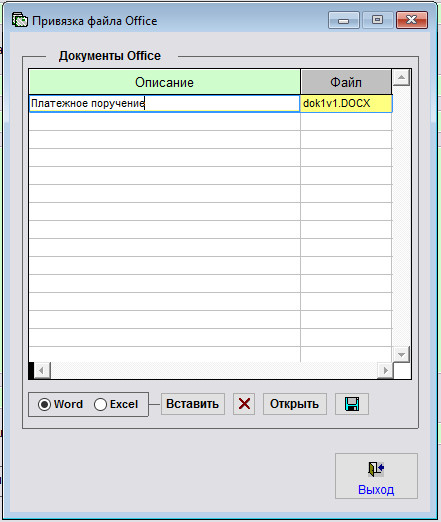
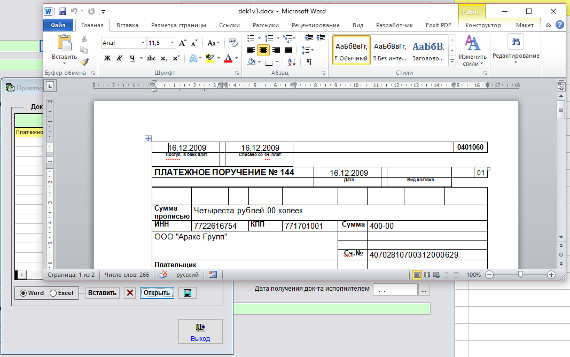
Увеличить изображение
При установке курсора мышью на данный файл и нажатии кнопки "Открыть" прикрепленный файл откроется в установленном Microsoft Word либо при соответствующей настройке в OpenOffice Writer.
Для печати документа из MS Word либо OpenOffice Writer используйте кнопку с изображением принтера либо пункт меню Файл(Главное меню)-Печать.
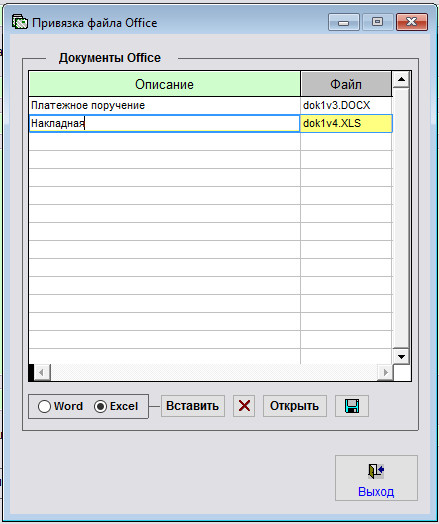
Для печати документа из MS Excel либо OpenOffice Calc используйте кнопку с изображением принтера либо пункт меню Файл(Главное меню)-Печать.
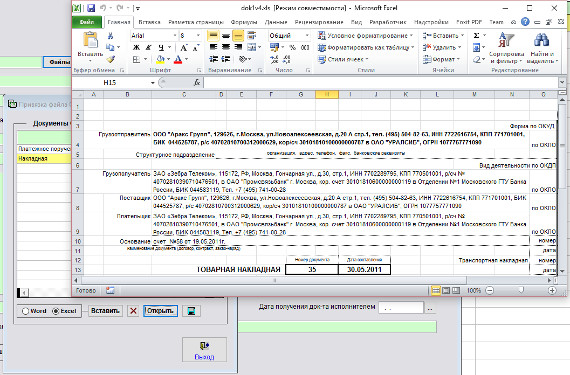
Увеличить изображение
Для открытия файла произвольного формата нажмите на кнопку "Открыть" рядом с именем прикрепленного файла.
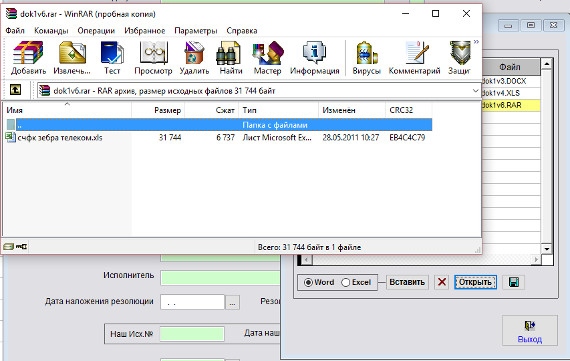
Увеличить изображение
При нажатии кнопки "Открыть" рядом с именем прикрепленного файла с расширением RAR прикрепленный файл откроется в программе, назначенной в Windows для открытия данного типа файлов (для файлов с расширением RAR - WinRAR дибо WinZip).
Для просмотра файлов формата PDF в разделе "Фото входящего" нажмите кнопку "Фото входящего".

Увеличить изображение
Откроется раздел Фото входящего.
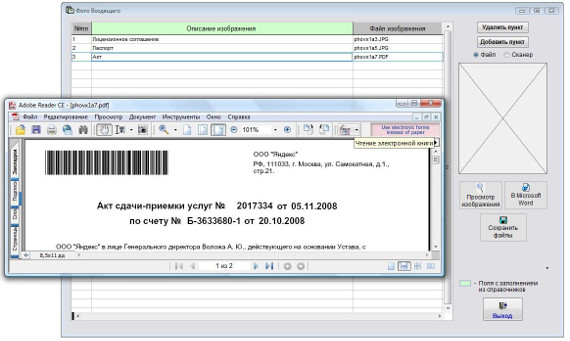
Увеличить изображение
Файлы формата PDF не будут видны на предварительном просмотре и при нажатии на кнопку "Просмотр изображения" будут сразу открываться в Adobe Acrobat Reader.
Для печати документа из Adobe Reader используйте кнопку с изображением принтера либо пункт меню Файл-Печать.
Файлы графических форматов из данного раздела открываются в Просмотре изображений
Для просмотра и печати файлов приложений, прикрепленных в разделе "Приложения" нажмите кнопку "Приложения" в карточке входящего документа.

Увеличить изображение
Откроется раздел "Приложения к входящему".
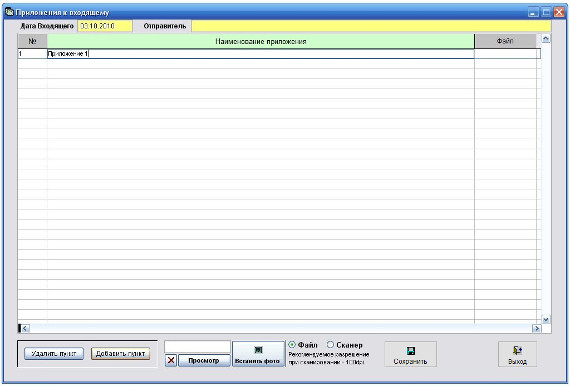
Увеличить изображение
Выберите нужный файл, например формата PDF, и нажмите кнопку "Просмотр".
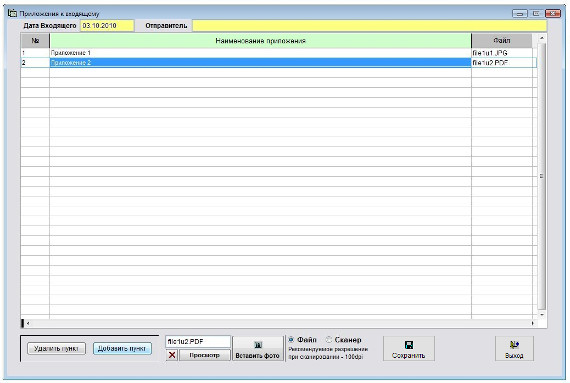
Увеличить изображение
Файлы формата PDF при нажатии на кнопку "Просмотр" будут открываться в приложении, ассоциированном в Windows с типом файлов PDF (файлы любого типа, помещенные в данный раздел, открываются в программе, которая назначена в Windows для открытия данного типа файлов).
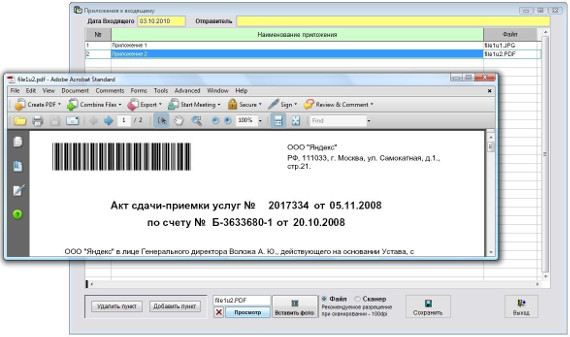
Увеличить изображение
Для печати документа из Adobe Reader используйте кнопку с изображением принтера либо пункт меню Файл-Печать.
Скачать программу «Юридический офис 2.9»
Документация программы «Юридический офис 2.9»
Как установить программу «Юридический офис 2.9»
